Введение. Общие сведения о системе NX
ОСНОВЫ ПРОЕКТИРОВАНИЯ В NX
Учебно-методическое пособие
Киров
Рекомендовано к изданию методическим советом факультета автоматизации машиностроения ФГБОУ «ВятГУ»
Допущено редакционно-издательской комиссией методического совета ФГБОУ ВПО «ВятГУ» в качестве учебно- методического пособия для студентов направлений подготовки 151900.62, 150700.62, 151000.62, 250400.62 всех профилей подготовки всех форм обучения
ГРАЧЕВ С.П., ГРАЧЕВ Д.С., ГНЕВАШЕВ П.В.
Основы проектирования в NX:
учебно-методическое пособие / С.П.Грачев, Д.С. Грачев, П.В. Гневашев. – Киров: ПРИП ФГБОУ ВПО «ВятГУ», 2013. – 45 с.
Учебно-методическое пособие по начальному курсу изучения системы NX предназначено для студентов машиностроительных специальностей, имеющих навыки работы в CAD системах.
В пособии рассмотрены основные модули CAD/CAM/CAE системы NX. Приводится подробное описание техники создания твердотельных моделей простых деталей.
Пособие может быть использовано и для самостоятельного изучения студентами.
©ФГБОУ ВПО «ВятГУ», 2013
СОДЕРЖАНИЕ
Введение. Общие сведения о системе NX... 4
1. Моделирование тела вращение на примере детали “Втулка” 8
2. Моделирование детали “Рычаг”. 17
3. Создание модели импеллера... 25
Список рекомендуемой литературы... 35
Введение. Общие сведения о системе NX
Система проектирования NX (Unigraphics до 2007 г.) предназначена для создания изделий любой сложности и включает все компоненты присущие CAD/CAM/CAE системам.
Подсистема CAD (Computer Aided Design) предназначена для моделирования деталей, сборок и создания чертежей. В подсистеме CAМ (Computer Aided Manufacturing) выполняется разработка программ для оборудования с ЧПУ. CAE (Computer Aided Engineering) – применяется для выполнения прочностных расчетов деталей и сборок, анализа частот и форм колебаний, тепловых расчетов.
В российской промышленности система применяется с начала 90-х годов. Ее используют авиационные и автомобильные предприятия, предприятия энергетического машиностроения: ОКБ «Сухого», Авиастар, ОАО «Авиадвигатель», Автоваз, Энергомаш и др. В Кировском регионе NX применяют на ОАО «Электромашиностроительный завод «ЛЕПСЕ».
NX использует ядро твердотельного моделирования Parasolid. Процесс проектирования сводится к созданию твердотельной модели изделия. После чего производится расчет основных деталей и узлов методом конечных элементов, уточняются размеры деталей. Выполняется кинематический и динамический анализ. Затем автоматически из трехмерных моделей создаются чертежи всех деталей и узлов. В некоторых случаях стадия разработки чертежей вообще опускается. При помощи CAM генерируются управляющие программы для станков с ЧПУ, на которых изготовляется изделие.
Основные инструменты NX сгруппированы в приложениях (модулях), в которых выполняются различные действия по созданию геометрии детали или сборки, чертежа и расчету модели.
Все модули вызываются из Базового модуля (Gateway). Этот модуль обеспечивает только просмотр существующих моделей и связи между всеми остальными модулями.
Модуль Моделирование (Modeling) - это CAD система трехмерного моделирования. Он обладает широким набором инструментальных средств, при помощи которых можно построить геометрию любой сложности.
Модуль Сборки(Assemblies)предназначен для конструирован сборочных единиц, моделирования отдельных деталей в контексте сборки.
В модуле Черчение (Drafting) осуществляется построение различных видов чертежей деталей и сборок, сгенерированных из моделей, созданных в приложениях Моделирование и Черчение.Чертежи полностью ассоциативны модели, на основе которой они построены.
Модуль Листовой металл обеспечивает среду для разработки деталей из листового материала с дальнейшей возможностью получения полной или частичной развертки детали.
Расширенная симуляция (Advanced SIMULATION) - это модуль CAE предназначенный для проверочных расчетов деталей и сборок на динамику и прочность, устойчивость, модального анализа, расчетов на усталость и тепловых нагрузок. Используются решатели NX Nastran, Abacus, ANSYS.
Модуль Обработка(NX CAM) служит для разработки управляющих программ станков с ЧПУ. Предусмотрена токарная, фрезерная, электроэрозионная обработка. Возможно наблюдение за инструментом во время его движения, проверка правильности удаления материала заготовки.
Модуль Технические условия – это набор инструментов для создания надписей, которые можно использовать для описания изделий в трехмерных средах. Например, технологическая информация, заданная на модели, может быть использована при анализе допусков и размерных цепей, при разработке программ для ЧПУ. При создании чертежей данная информация может наследоваться с модели на чертежные виды. Это дает возможность документировать модель на ранних стадиях разработки и вовлекать в процесс разработки других участников - расчетчиков, технологов, не дожидаясь когда будет оформлен чертеж.
Студия дизайнера – это модуль предназначенный для конструкторов дизайнеров и включает в себя следующие базовые операции: концептуальное проектирование, визуализация изделия, а также набор функций для работы с поверхностями.
Модуль Маршрутизация предназначен для проектирования деталей с сечением (Электрические сечения, такие как провод, кабель, экран, или механические сечения, такие как труба, изоляция). В стандартном приложении Маршрутизация доступны приложения Электрическая маршрутизация и Механическая маршрутизация.
NX включает и другие специализированные приложения. Для работы с каждым из них требуется лицензия.
Работа конструктора на современных предприятиях сопряжена с огромным потоком данных, сопровождающих изделие на протяжении его жизненного цикла. Над изделием работает множество специалистов, которые могут находится в различных подразделениях предприятия. Для решения проблемы управления данными существуют современные системы и технологии PDM/PLM. Для ориентации конструктора в этом потоке данных служит PLM-система Teamcenter.
1. Моделирование тела вращение на примере детали “Втулка”
 Для запуска NX 7.5 на рабочем столе компьютера или в меню Пуск найдите соответствующий ярлык и щелкните на нём мышью (рис. 1.1).
Для запуска NX 7.5 на рабочем столе компьютера или в меню Пуск найдите соответствующий ярлык и щелкните на нём мышью (рис. 1.1).
После запуска NX 7.5 выберите в главном меню команду Файл – Новый. В появившемся окне выберите тип приложения Модель (Моделирование). В графе Новое имя файла в качестве имени файла введите вашу фамилию с расширением prt и укажите каталог, где хранятся студенческие работы.
Создание эскиза.
В новом окне созданной детали в левой части экрана в Навигаторе детали установите Вид камеры “Справа” (рис. 1.2).

Снизу на экране на панели инструментов Прямой эскиз (рис. 1.3) щелчком по кнопке Эскиз (или Главное меню – Вставка - Эскиз) вызовите диалоговое окно создания эскиза.

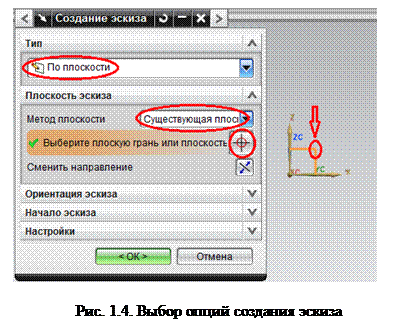 В открывшемся окне укажите Типэскиза: По плоскости, в разделе Плоскость эскиза выберите в Опции плоскости: Существующая плоскость и нажав на соответствующий значок, выберите курсором в рабочем пространстве модели плоскость ZY. Плоскость при этом выделится оранжевым цветом (рис. 1.4). Нажмите ОК.
В открывшемся окне укажите Типэскиза: По плоскости, в разделе Плоскость эскиза выберите в Опции плоскости: Существующая плоскость и нажав на соответствующий значок, выберите курсором в рабочем пространстве модели плоскость ZY. Плоскость при этом выделится оранжевым цветом (рис. 1.4). Нажмите ОК.
С помощью сочетаний клавиш Ctrl, Shift и кнопок мыши можно перемещать/вращать, отдалять/приближать изображение для более удобного его расположения в пространстве (Таблица 1). Так же, используя горячие клавиши Shift + F8, можно совместить плоскость вида с плоскостью экрана и оптимизировать размер вида.
Таблица 1
| Динамическое вращение | Удерживая среднюю кнопку мыши, перемещайте мышь. |
| Динамический сдвиг | Удерживая клавишу Shift и среднюю кнопку мыши, сдвигайте мышь в направлении смещения вида. |
| Приближение / Отдаление | Удерживая клавишу Ctrl, нажмите среднюю кнопку мыши и перемещайте мышь либо вращайте scroll мыши. |
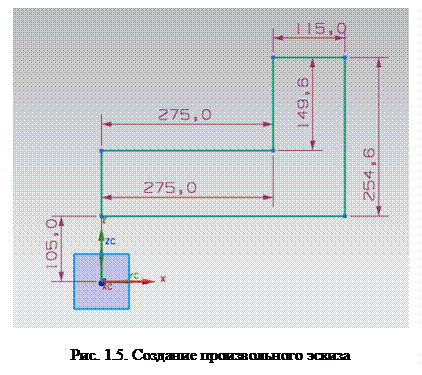 Создайте эскиз со свободными размерами, как показано на рисунке 1.5, используя функционал панели инструментов Прямой эскиз.
Создайте эскиз со свободными размерами, как показано на рисунке 1.5, используя функционал панели инструментов Прямой эскиз.
 Следующим шагом является определение геометрических связей в эскизе – простановка фиксированных размеров.
Следующим шагом является определение геометрических связей в эскизе – простановка фиксированных размеров.
Используя горячие клавиши Shift + F8, совместите плоскость вида с плоскостью экрана. Данная функция так же оптимизирует размер вида.
Операции создания геометрических элементов эскиза и простановка размеров осуществляются кнопками с панели инструментов Прямой эскиз. Для автоматизации процесса и редактирования автоматически проставленных размеров выгоднее всего работать с инструментом Контекстный размер (см. рис. 1.6), хотя в определенных случаях стоит указать и конкретный тип размера.
При задании пользовательских размеров, автоматические размеры, которые конфликтуют с пользовательскими, сразу исчезают.
После простановки размеров эскиз должен выглядеть, как показано на рисунке 1.7.
|

Для выхода из эскиза вызовите правой кнопкой мыши контекстное меню и нажмите Закончить эскиз или выберите соответствующую команду на панели инструментов Прямой эскиз.

 Рис. 1.7. Эскиз операции вращения
Рис. 1.7. Эскиз операции вращения